由於截圖/快照可以保存許多來不及記錄的內容,我們所有人都喜歡在日常生活中截圖以備將來使用。無論在手機上還是在電腦上,截圖都可以以圖片形式保存當時螢幕/手機桌面的內容。
螢幕截圖又稱為電腦截圖、截圖、快照、桌面截圖、 電腦快照、螢幕快照、Prt Scr、Print Screen等。稱謂雖然多,但是都是指的是截圖。
但是,平日的截圖很多,我們想要將其變成文字保存到word、Excel、TXT中,或者我們想要對重新編輯其中的文字並將其整理保存時,該怎麼辦呢?
幸運的是,Bitwar Text Scanner文本辨識軟體可以幫助我們識別所有即時截圖中的文字並將其顯示出來,您可以直接複製和黏貼到別的地方保存,非常的方便。
請跟隨我們下面的教程,了解如何使用Bitwar Text Scanner將螢幕截圖轉換為文字!
將螢幕截圖轉換為文字方法
首先,如果您尚未安裝Bitwar Text Scanner軟體,可以到Bitwar Text Scanner的官方網站https://tw.deliocr.com/免費下載並安裝!您可以參考如何安裝Bitwar Text Scanner文字辨識軟體?
步驟1:啟動Bitwar Text Scanner文本辨識軟體,然後在主界面上選擇「截圖辨識」。軟體將立即最小化,您可以在電腦螢幕上開始最大限度的截圖。請一定要將所有要識別的內容全部截下來。不建議截取字的一半,或者不清晰的字體,這樣會造成識別不準確。
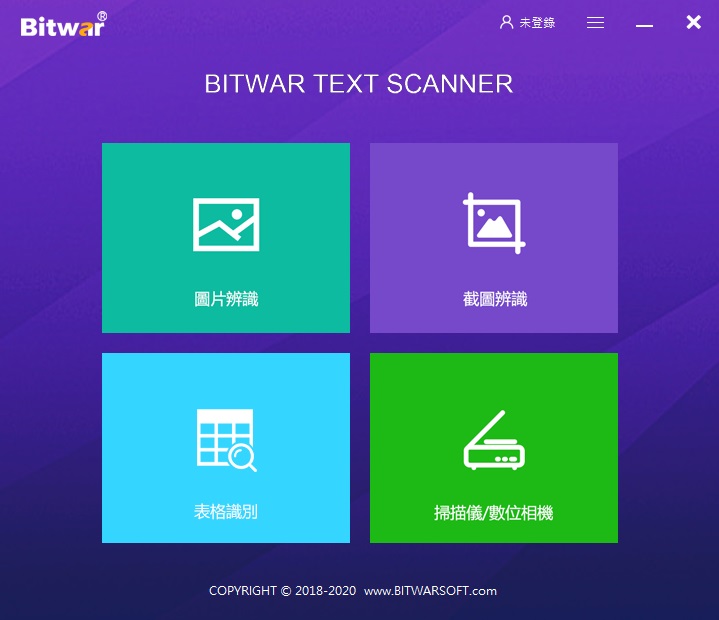
注意:為了識別的更加準確,請在識別文字前,到菜單欄的「設置」中,將OCR語言支援修改為要識別的字體。OCR語言支援識別的文字包括:中文繁體、英語、韓語、法語、德語、俄語、意大利語、葡萄牙語和西班牙語等多種語言。本文示例為要識別中文繁體,請修改OCR語言為「正體中文」。
步驟2:拖動您的滑鼠並完成您進行文字識別的截圖(如下圖示)。
步驟3:當您放手後,代表您的螢幕截圖已經完成。此時,軟體將立即開始對截圖中的文字進行掃描,並將掃描到的文字顯示到空白面板上。如果您想要與圖片的文字做對比,您可以點擊軟體下方的「對比」按鈕。
下圖是對比按鈕下,螢幕截圖與辨識結果的對比顯示,可以清楚的看到,辨識結果中,除了文字被遮擋和顯示不清晰的文字未正確識別外,其餘文字均識別正確。
您可以在辨識結果上直接編輯,將辨識錯誤的部分修正即可。
修正後,您可以關閉本窗口,然後在軟體中選擇「複製」按鈕,或用滑鼠在文字上複製想要的文字,將其保存到檔案中。
當別人在辛苦打字通宵幾個晚上的時候,使用它,您可以幾秒鐘內完成文字的處理工作。這個軟體學生和上班族都非常需要,它可以使我們的學習工作生活變得更加輕鬆。相信Bitwar Text Scanner軟體吧,因為,選擇比努力更重要。
如果您在使用過程中遇到了關於本軟體的相關問題,歡迎隨時與我們的客戶服務聯繫!